Tento problém může často způsobit virová infekce nebo útoky malwaru
- Sys je ovladač zodpovědný za GIGA-BYTE Software na Windows PC.
- Malware se může maskovat jako soubor ovladače Gdrv2.sys a způsobit chyby ve vašem počítači.
- Spuštění skenování SFC & DISM a přeinstalace aplikací GIGA-BYTE MŮŽE problém okamžitě vyřešit.
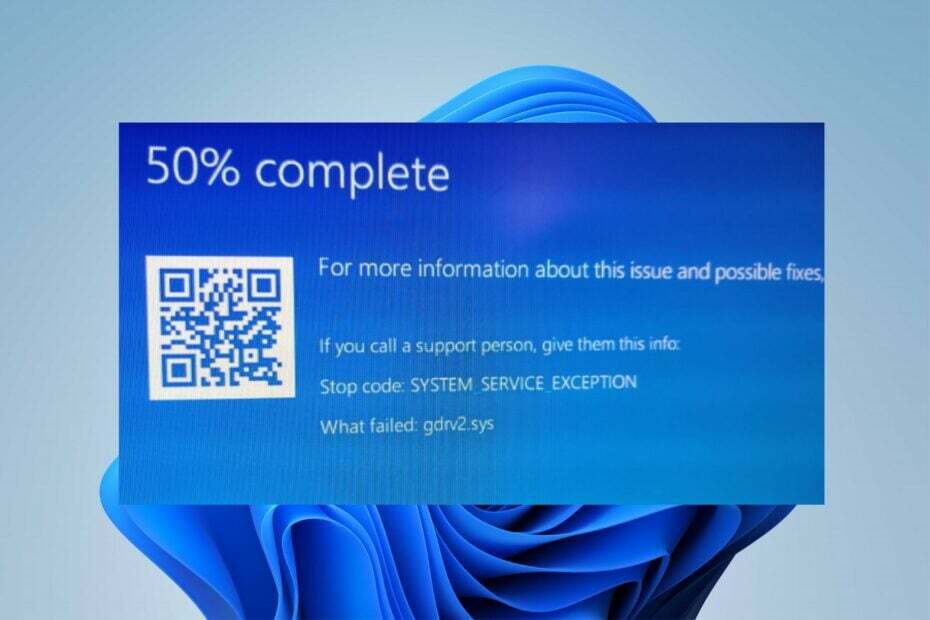
XINSTALUJTE KLIKNUTÍM NA STAŽENÍ SOUBORU
Tento software opraví běžné počítačové chyby, ochrání vás před ztrátou souborů, malwarem, selháním hardwaru a optimalizuje váš počítač pro maximální výkon. Opravte problémy s počítačem a odstraňte viry nyní ve 3 snadných krocích:
- Stáhněte si Restoro PC Repair Tool který přichází s patentovanými technologiemi (patent k dispozici tady).
- Klikněte Začni skenovat najít problémy se systémem Windows, které by mohly způsobovat problémy s počítačem.
- Klikněte Opravit vše opravit problémy ovlivňující zabezpečení a výkon vašeho počítače.
- Restoro byl stažen uživatelem 0 čtenáři tento měsíc.
Na počítači se systémem Windows je obvykle mnoho ovladačů, které mu pomáhají při interakci se zařízeními a programy a fungují podle očekávání. Je smutné, že u ovladačů se mohou vyskytnout chyby, které způsobí problémy se systémem. Chyba Gdrv2.sys selhala v systému Windows 11 je jednou z mnoha chyb, se kterými se může uživatel setkat, pokud nainstalovaný ovladač v počítači nefunguje správně.
Stejně tak naše čtenáře může zajímat náš průvodce na jak opravit chyby BSOD Win32kfull.sys v systému Windows 11 v několika krocích.
Co je Gdrv2.sys?
Gdrv.sys je ovladač ve Windows, ale není považován za nezbytnou součást operačního systému Windows. je součástí softwarového ovladače GIGA-BYTE. Ovladač umožňuje vašemu počítači komunikovat s hardwarem nebo připojenými zařízeními, za které je zodpovědný.
Kromě toho mohou uživatelé spustit nebo zastavit proces ovladače Gdrv.sys ze Služeb v Ovládacích panelech. Nejedná se o systémový soubor Windows a nemá vliv na systémový registr, ale může ovlivnit pouze programy v závislosti na něm.
Moreso, soubor Gdrv.sys je umístěn v C:\Windows složku na vašem PC. Bohužel, některé malware se maskuje jako Gdrv.sys, což způsobuje problémy se systémem. Proto je nezbytné zkontrolovat proces Gdrv.sys na vašem PC.
Níže jsou uvedeny některé faktory, které mohou způsobit chybu Gdrv2.sys se nezdařilo v systému Windows 11:
- Poškozené systémové soubory – Když je to nezbytné systémové soubory jsou poškozené na vašem PC, mohou způsobit problémy se soubory, jako je ovladač Gdrv2.sys.
- Malware a virové infekce – Ovladač Gdrv2.sys může být infikován malwarem a viry infikujícími váš počítač. Některý malware se také maskuje jako Gdrv.sys, což vede k zobrazení chyby.
Existují další příčiny, které nejsou uvedeny výše. Bez ohledu na to vás provedeme způsoby, jak chybu opravit.
Jak mohu opravit Gdrv2.sys?
Než vyzkoušíte jakékoli pokročilé kroky pro odstraňování problémů, projděte si následující:
- Vypněte aplikace běžící na pozadí na tvém počítači.
- Odpojte všechna externí zařízení připojená k počítači.
- Restartujte systém Windows v nouzovém režimu a zkontrolujte, zda chyba BSOD Lvrs64.sys přetrvává.
Tip odborníka:
SPONZOROVÁNO
Některé problémy s PC je těžké řešit, zejména pokud jde o poškozená úložiště nebo chybějící soubory Windows. Pokud máte potíže s opravou chyby, váš systém může být částečně rozbitý.
Doporučujeme nainstalovat Restoro, nástroj, který prohledá váš stroj a zjistí, v čem je chyba.
Klikněte zde stáhnout a začít opravovat.
Pokud nemůžete problém vyřešit, pokračujte níže uvedenými řešeními.
1. Spusťte SFC a DISM a opravte poškozené systémové soubory
- Klikněte levým tlačítkem na Start tlačítko, typ Příkazový řádek, pak vyberte Spustit jako administrátor.
- Klikněte Ano na Řízení uživatelských účtů (UAC) výzva.
- Zadejte následující a stiskněte Vstupte:
sfc /scannow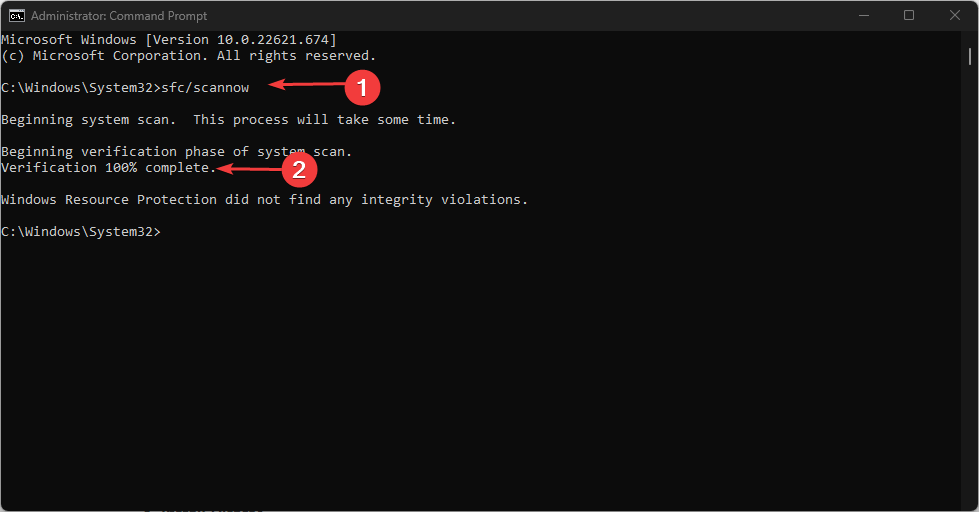
- Zadejte následující příkazy a stiskněte Vstupte:
DISM /Online /Cleanup-Image /RestoreHealth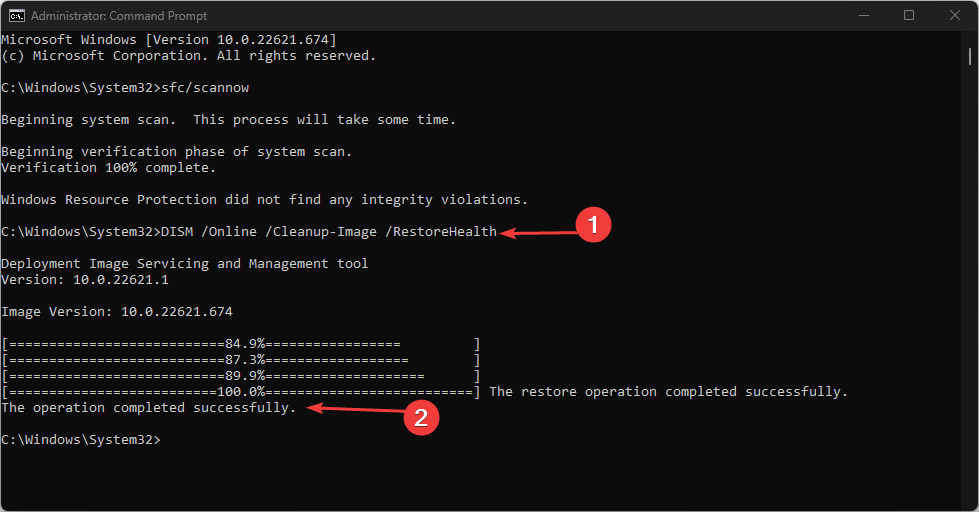
- Restartujte počítač a zkontrolujte, zda chyba Gdrv2.sys selhala přetrvává.
SFC a DISM skenování odhalí a opraví poškozené systémové soubory, které způsobují problémy se síťovými ovladači na vašem PC. Podívejte se na našeho průvodce co dělat, když příkazový řádek stále padá na vašem PC.
2. Odinstalujte gigabajtové aplikace a nedávno nainstalované aplikace
- lis Okna + já klíč k otevření Nastavení systému Windows aplikace.
- Klikněte na Aplikace a vyberte Nainstalované aplikace.
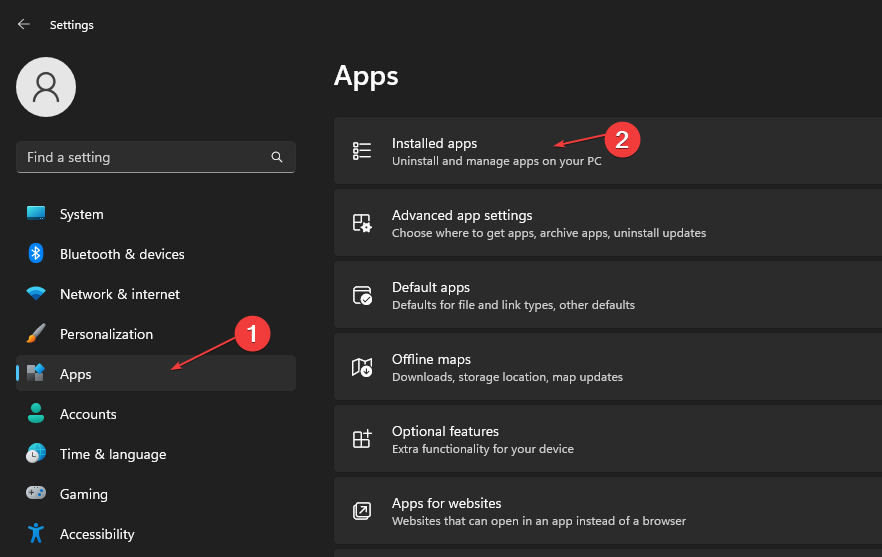
- Najděte gigabajtové aplikace a klikněte na tři tečky tlačítko proti němu a vyberte Odinstalovat z rozbalovací nabídky.

- Poté klikněte na Odinstalovat pro potvrzení akce.
- Opakujte výše uvedené kroky pro další aplikace, které chcete odinstalovat a restartovat počítač.
Odinstalování nedávno nainstalovaných aplikací může vyřešit rušení, které způsobují vaše systémové ovladače.
- 0x800700c1: Jak opravit tento kód chyby služby Windows Update
- Oprava: Desktop odkazuje na umístění, které je nedostupné
- Kód chyby 0xc000014c: Co to znamená a jak jej opravit
- Oprava: Program se nebude maximalizovat z hlavního panelu ve Windows 11
- Microsoft Viva Unsubscribe nefunguje: Vynucení ve 4 krocích
3. Aktualizujte příslušný ovladač
- lis Okna + já klíč k otevření Nastavení systému Windows aplikace.
- Klikněte na Windows Update v levém podokně a klikněte na Pokročilé možnosti.
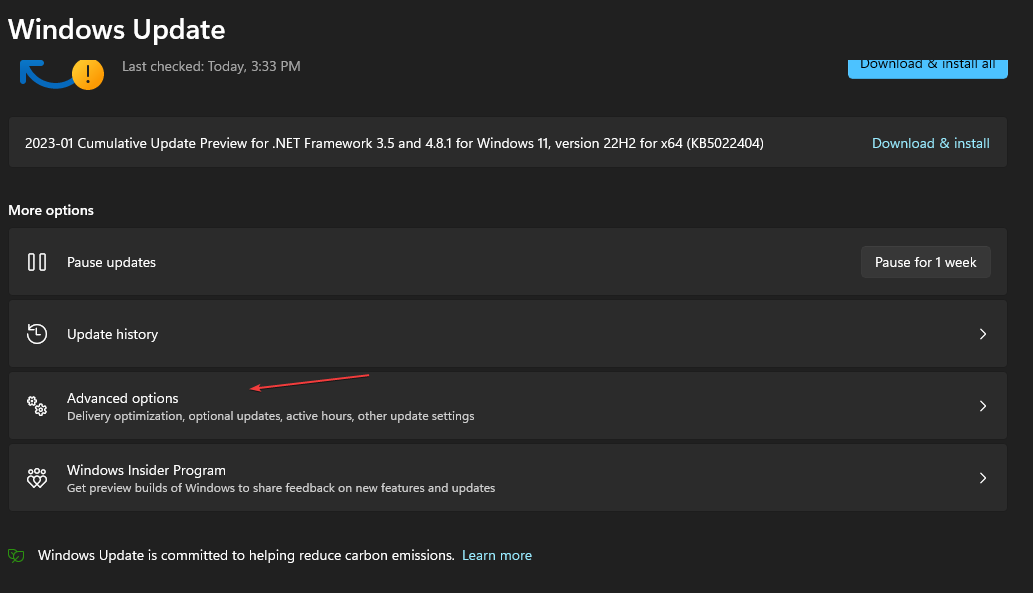
- Poté přejděte dolů a klikněte na Volitelné aktualizace pod Další možnosti.
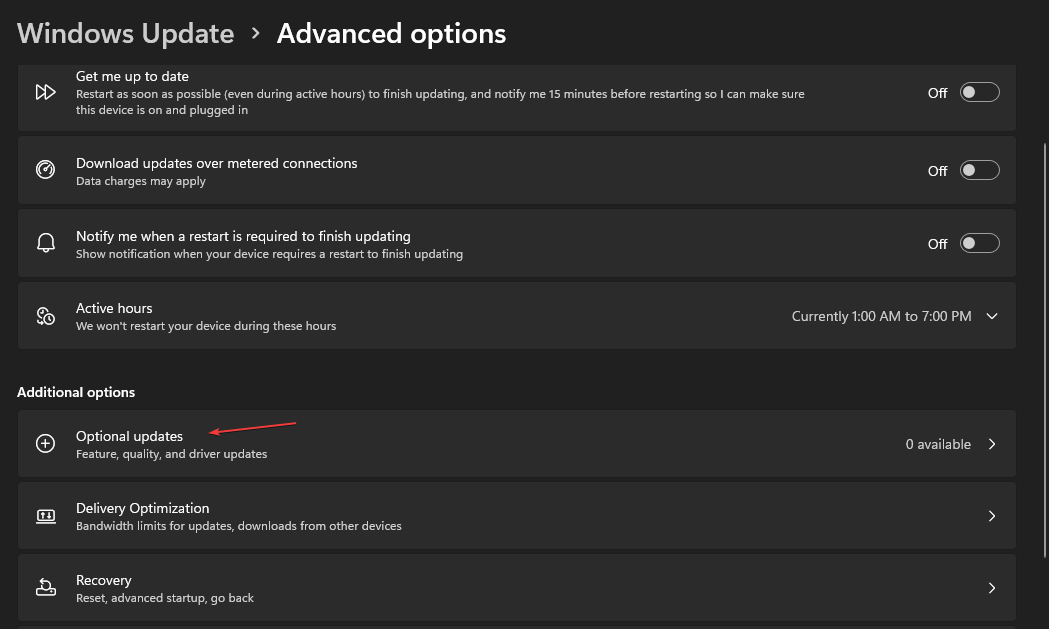
- Klikněte na Aktualizace ovladačů a zkontrolujte, zda vidíte aktualizaci problematického ovladače.
- Zaškrtněte políčko u ovladače a klikněte na Stáhnout a nainstalovat knoflík.
- Restartujte počítač a zkontrolujte, zda chyba přetrvává.
Aktualizace ovladačů může opravit chyby omezující jejich výkon a vyřešit problémy s ovladačem Gdrv2.sys.
Alternativně můžete použít software pro aktualizaci ovladačů, jako je DriverFix, k vyhledání všech dotčených ovladačů vašeho počítače a jejich automatické nahrazení zcela novými verzemi.

DriverFix
Dejte DriverFix šanci zvýšit stav vašeho zařízení rychlou aktualizací ovladačů.
4. Ukončit úlohu pro Gdrv2.sys
- Klepněte pravým tlačítkem myši na Start tlačítko a vyberte Správce úloh z nabídky.
- Přejít na Procesy tab. Vybrat Gdrv2.sys ze seznamu na něj klikněte pravým tlačítkem myši a klikněte Ukončit úkol z rozbalovací nabídky.
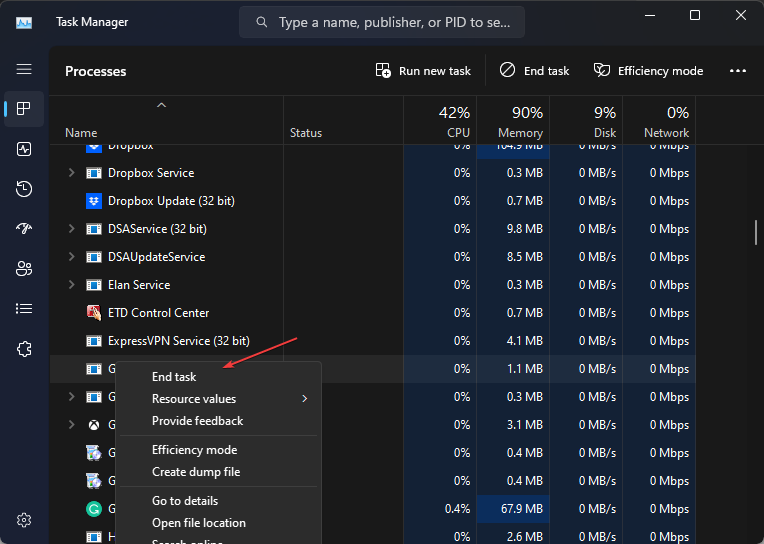
- Klikněte OK potvrďte, že chcete ukončit úlohu pro program.
- Restartujte počítač a zkontrolujte, zda chyba přetrvává.
Ukončení procesu Gdrv2.sys zastaví všechny aktivity způsobující chybu na vašem PC. Můžete zkontrolovat zkratky pro otevření Správce úloh na vašem PC.
Na závěr by naše čtenáře mohl zajímat náš článek o opravě Chyba Netwtw08.sys Modrá obrazovka smrti na Windows 11.
Dejte nám vědět o dalších myšlenkách, které byste mohli mít na toto téma, v sekci komentářů níže.
Stále máte problémy? Opravte je pomocí tohoto nástroje:
SPONZOROVÁNO
Pokud výše uvedené rady váš problém nevyřešily, váš počítač může mít hlubší problémy se systémem Windows. Doporučujeme stažení tohoto nástroje pro opravu počítače (hodnoceno jako skvělé na TrustPilot.com), abyste je mohli snadno řešit. Po instalaci stačí kliknout na Začni skenovat tlačítko a poté stiskněte Opravit vše.
![Nelze odstranit soubory, složky nebo ikony v systému Windows 10 [Vyřešeno]](/f/9c7bed36f2a1f8fd0198550d461a2281.jpg?width=300&height=460)
![[Vyřešeno] Oprava: Chyba BSOD výjimky systémové služby v systému Windows 10](/f/6e438d11a33ef599ddd09bc62cd44e89.jpg?width=300&height=460)
